
Der Inhalt des Artikels:
Durch die Verarbeitung von Fotos für Instagram können Sie ein Profil in einem erstellen Stil, machen das Bild heller und interessanter. Zur Liste der Handys Zu den Anwendungen gehören über hundert Optionen, für die entwickelt wurde Selfies verarbeiten, Objekte löschen und Filter hinzufügen.
Anwendungen zum Verarbeiten von Fotos auf dem Telefon
Auf dem Play Market und im AppStore stehen unzählige Apps zur Verfügung was du kannst:
- Sticker und visuelle Effekte hinzufügen: 3D, GIF-Animation;
- Filter anwenden und “Helligkeit / Kontrast” ändern;
- Haut retuschieren, Make-up auftragen und richtig positionieren das Licht.
Bearbeitungswerkzeuge können ohne bezahlt werden Aufpreis. Die neuesten Versionen von iOS und Android sind erschienen Bearbeitungsfunktion.
So verarbeiten Sie ein Foto auf Android für Instagram: sollte:
- Gehe in die Galerie – wähle ein Foto zur Bearbeitung aus.
- Klicken Sie im unteren Bereich auf die Schaltfläche “Ändern.”

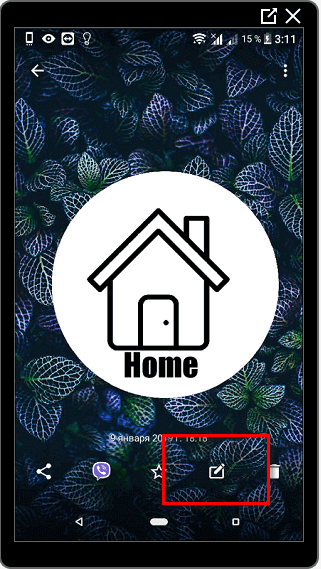
- Wählen Sie in der Liste den Standardeditor aus.

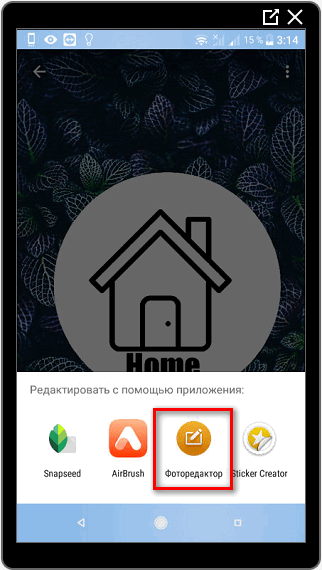
- Verwenden Sie die grundlegenden Werkzeuge, um das Licht einzustellen, wende einen Filter an.
Für iPhones:
- “Film” – öffnen Sie das Foto vollständig Bildschirm.
- In der oberen rechten Ecke ist “Bearbeiten”.
- Klicken Sie auf “Automatisch verbessern”, beschneiden oder wenden Sie einen Filter an.
Anzahl der verfügbaren Verarbeitungswerkzeuge auf dem Telefon Standardeditor – klein. Daher viele Benutzer Wenden Sie sich an offizielle Content-Stores, um professionell zu arbeiten Bild retuschieren.
Vsco
Eine Anwendung zum Verarbeiten von Fotos auf Instagram mit einer großen Anzahl Filter. Die Liste der verfügbaren Funktionen umfasst nicht nur Änderungen Standbilder, aber auch mit Videodateien arbeiten.
Durch die Installation der Basisversion erhält der Benutzer ein Minimum Satz Standardfilter. Um Ihre Fähigkeiten zu erweitern, benötigen Sie Kaufen Sie ein Paket kostenpflichtiger Dienste oder verwenden Sie die gehackte Version anwendungen.

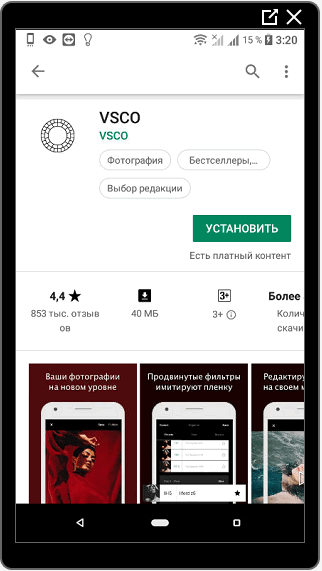
Bearbeitungswerkzeuge umfassen:
- Hinzufügen von Effekten und Filtern;
- Farbkorrektur: Kontrast, Beleuchtung, Schatten und Schatten;
- ändere die Auflösung des Bildes;
- Erstellen von Add-Ins zum Retuschieren von Bildern in einem Stil.

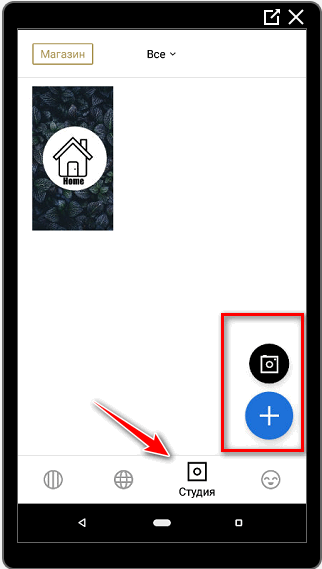
So nutzen Sie die beste Fotoverarbeitungs-App in Instagram folgt:
- Öffnen Sie den offiziellen AppStore oder PlayMarket Store.
- Geben Sie bei der Suche “VSCO” ein und laden Sie die erste herunter vorgeschlagene Option.
- Nach der Installation – Registrieren Sie ein Profil.

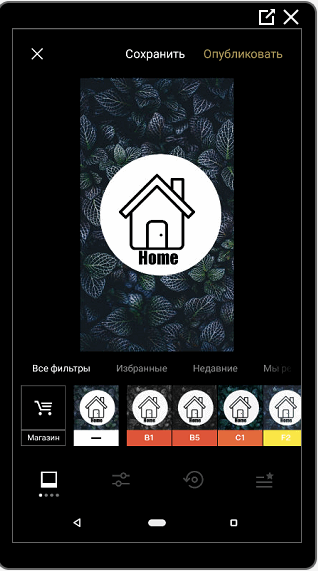
Registrierung – eine Garantie für das Speichern von Fotos im Speicher anwendungen. Bei Bedarf können Sie die Datei auf Ihrem Mobiltelefon speichern Gerät, in sozialen Netzwerken veröffentlichen. Bearbeiten Vielleicht über die Schaltfläche “Importieren” im Hauptbereich der Anwendung.
Geschnappt
Es wird verwendet, um den Ton visuell anzupassen und Überschüsse zu entfernen Objekte und Auswahl einer Farbpalette. Zum Beispiel zu machen Verarbeitung von Fotos in kalten Tönen muss der Benutzer anpassen “Temperatur”.
Mit SnapSeed können Sie Perspektiven wechseln und den Hintergrund ändern. Für Fans ungewöhnlicher Effekte arbeiten mit mehreren Schichten zur gleichen Zeit. 
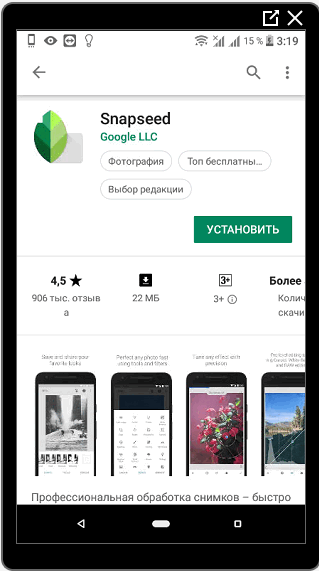
Die Anwendung muss nicht registriert werden, aber einige Funktionen sind gesperrt vor dem Kauf eines Premium-Pakets.
Um ein Foto für Instagram zu bearbeiten, sollten Sie:
- Laden Sie die offizielle Version von Snapseed herunter und installieren Sie sie.
- Klicken Sie in die Mitte des Bildschirms, um ein Foto von zu importieren Galerien.
- Ermöglichen Sie der Anwendung den Zugriff auf Mediendateien.
- Foto auswählen – klicken Sie auf den unteren Bildschirmrand, um “Werkzeuge”.

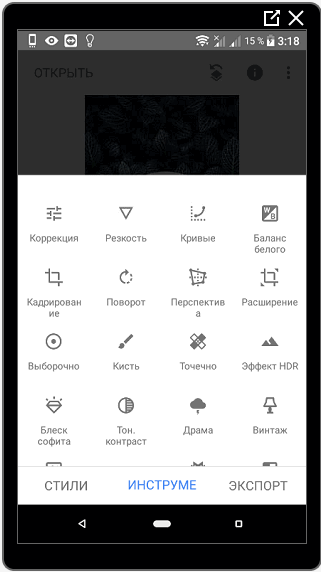
Gehen Sie nach der Retusche zum Abschnitt “Exportieren” und wählen Sie die entsprechende Option. Es kann auf dem Telefon, sozialen Netzwerken und Cloud-Speicher gespeichert werden. Alle zuvor bearbeiteten Bilder werden im Anwendungsspeicher gespeichert. Löschen Kopien sind nur möglich, wenn der Cache auf einem mobilen Gerät geleert wird.
Mit SnapSeed können Sie stilvolle Verarbeitungen wie bei erstellen ein Computer. Ein Beispiel ist die HDR-Funktion, bei der Verbesserungen verfügbar sind. Töne, Helligkeit und Schärfe des Bildes. Richtige Angabe der Parameter Farbe können Sie einen Rohling aus Rosa, Weiß und Beige erstellen Farben. Wenden Sie zukünftig zuvor ausgewählte Add-Ons an.
Facetune
Eine der beliebtesten Apps für ein Selfie bearbeiten.
Hinweis: Die Versionen für iOS und Android sind unterschiedlich. Das Analoge ist AirBrush
Für eine schöne Verarbeitung werden Größenänderungsfunktionen angeboten. Auge, Mund, Verkleinerung oder Vergrößerung von Körperteilen. Instrument “Whitening” eignet sich nicht nur zum Erstellen eines “Hollywood” lächelt, hellt aber auch den Hintergrund auf. Facetune wird mit erstellt Ein beliebter Graustufeneffekt in Fotografien.
- Haben Sie keine Antwort gefunden? Stellen Sie eine Frage, wir werden eine Antwort vorbereiten und Ihnen zusenden per e-mail
- Leistungsstarkes Instagram-Konto-Upgrade

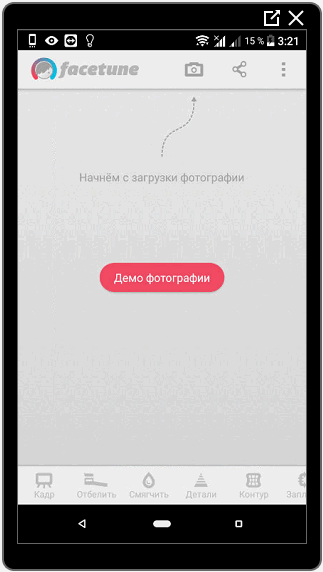
Beim Herunterladen der Anwendung werden dem Benutzer Vorlagen und angeboten Anleitung zur Verwendung dieser oder jener Funktion. Hinzufügen Ihre Bilder:
- Laden Sie Facetune herunter und installieren Sie es.
- Klicken Sie nach der ersten Anweisung im oberen Bereich auf Werkzeuge auf dem Kamerasymbol – Kamera oder Öffnen Foto.

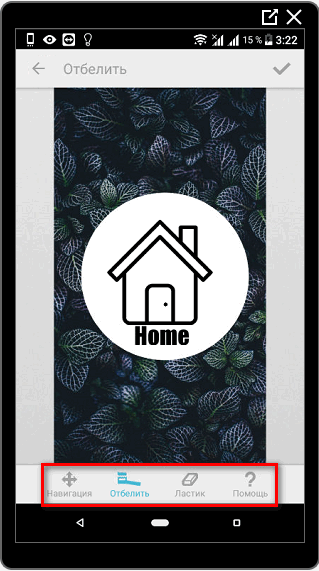
- Wählen Sie am Ende der Bearbeitung das Symbol aus Teilen – Speichern.
- Geben Sie den internen Speicher des Geräts an.
-> Описание возможности Свободные руки в Инстаграм
Hinweis: Im AppStore finden Sie zwei Anwendungen mit dem gleichen Namen Name, aber die Nummer “2” in einer der Optionen. Es ist kostenlos Version mit Behinderungen. Nur für Android kostenpflichtiges Format oder Demo.
Programme zur Bearbeitung von Fotos auf einem Computer
Für PC gibt es viele Programme und Dienstprogramme in der Online-Version und offline Im Gegensatz zu mobilen Editoren ist der Benutzer nicht müssen ein zusätzliches Paket von Dienstleistungen oder Filtern kaufen. Der Vorteil von Programmen für die Verarbeitung in Abwesenheit von Komprimierung und daher die Erhaltung der ursprünglichen Qualität.
Wenn Sie auf Instagram oder anderen sozialen Netzwerken posten, Bilder werden automatisch an das gewünschte Format angepasst.
Das Windows-Betriebssystem hat zwei Standard Redakteure – Farbe und Fotos. Sie können dem Bild hinzufügen beschriften, beschneiden und erstellen Sie einen Rahmen. Dienstprogramm “Fotos” ist funktionaler: mit Filtern und Farbkorrektur.
So bearbeiten Sie das Bild schnell für Instagram: sollte:
- Wählen Sie ein Bild in einem Ordner oder auf dem Desktop aus.

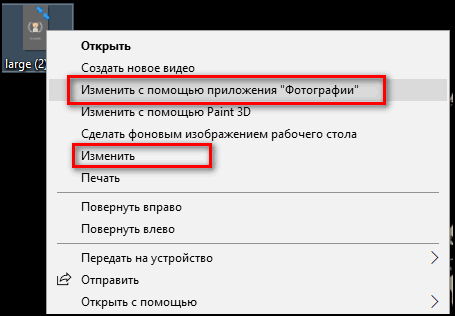
- Rechtsklick – “Ändern mit Fotos. ”

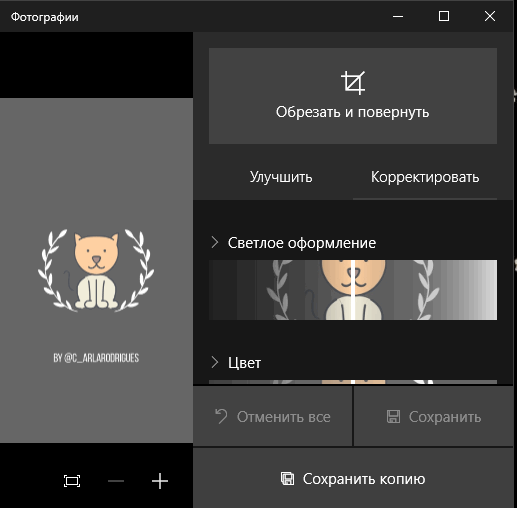
- Geben Sie einen Filter an. Im Korrekturbereich können Sie das Licht und einstellen Kontrast.
- Klicken Sie nach dem Erstellen auf “Kopie speichern” (Ein weiteres Bild wird mit “Kopieren” markiert) oder “Ersetzen” angezeigt Bild. ”
Wenn Sie die letztere Option verwenden, wird die Originaldatei verwendet wird gelöscht. Am Ende der Bearbeitung kann der Benutzer Übertragen Sie das Bild über ein USB-Kabel auf ein mobiles Gerät oder Nutzen Sie den Cloud-Speicher. PC-Synchronisation wird ermöglichen Laden Sie das Bild schnell herunter und posten Sie es sofort in den sozialen Netzwerken Netzwerk.
CS Photoshop
Ein Programm zum Bearbeiten von Bildern, Fügen Sie visuelle Effekte und 3D hinzu. In der Sektion “Bild” kann der Benutzer auswählen automatische anpassung von licht und kontrast. Für Photoshop Farbverläufe, mit denen Sie erstellen können Filter.

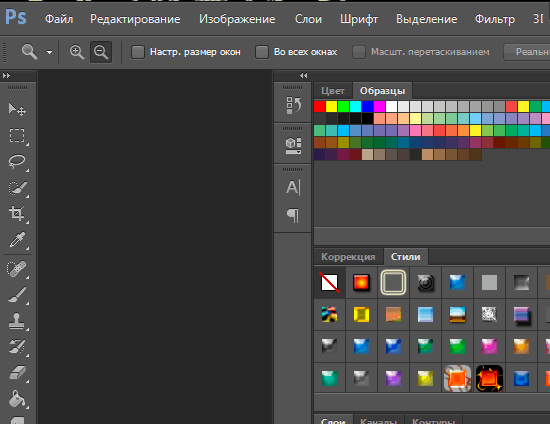
Der Download der offiziellen Version ist erst nach dem Kauf des Pakets möglich dienstleistungen. Hacked ist unter PC-Besitzern weit verbreitet. Last Version – CS7, jährlich aktualisiert, wo sie hinzugefügt werden neue Funktionen und Tools. So laden Sie aktualisierte Versionen herunter: angeboten, das Programm erneut zu kaufen.
So bearbeiten Sie Fotos für Instagram in Photoshop:
- Öffnen Sie das Programm. Datei – Öffnen.

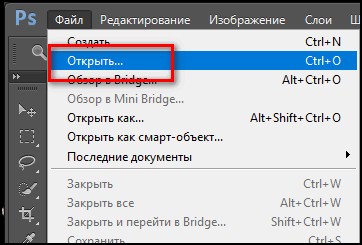
- Wählen Sie in der Liste der Ordner und Dokumente das gewünschte Bild aus.
- Bild – Korrektur – Helligkeit und Kontrast.

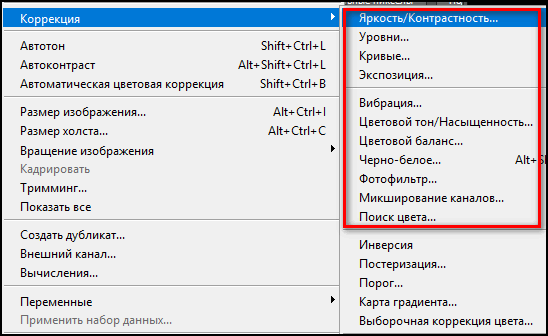
- Klicken Sie am Ende der Bearbeitung auf: “Datei” – Speichern unter – Geben Sie einen Namen und die erforderlichen Daten ein formatieren.
Das Bild wird in dem vom Benutzer ausgewählten Speicher gespeichert. Der Benutzer kann kostenlos Pressets herunterladen (Add-Ons für Fotoverarbeitung), um Bilder in einem Stil zu ändern.
Um auf Instagram zu posten, musst du die Maße anpassen: 1080 px bis 1080. Das Bild ist auf ein Quadrat zugeschnitten und ideal für Veröffentlichung. Wenn das Originalformat nicht passt, können Sie es zuschneiden mit dem Standard-Crop-Tool.
Adobe Lightroom
Das Programm stammt von derselben Firma wie das vorherige. Feature besteht in der Feinabstimmung der Farbkorrektur und der Verbesserung der Farbtöne Bilder erstellen “Leerzeichen für die Verarbeitung.” Wird nicht nur von Profis im Grafikdesign verwendet, sondern auch normale Benutzer. 
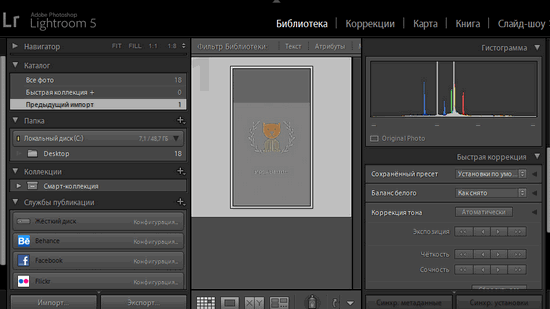
Hinweis: LightRoom ist auch für Smartphones im AppStore und verfügbar Markt spielen. In der mobilen Version ist eine Registrierung erforderlich.
Bewegtbilder und weitere Bearbeitungen finden statt durch Importe. Nach der Verarbeitung können Sie als speichern einzelnes Bild oder Ordner, mit Quelle und retuschiert eine Kopie. Im Gegensatz zu Photoshop ist es für die allgemeine Korrektur konzipiert Farbtöne und Schattierungen.
-> Конференция в Инстаграм: описание функции
Anweisungen zum Bearbeiten eines Schnappschusses:
- Laden Sie das Programm herunter und führen Sie es aus.
- Datei – Importieren – Geben Sie den Speicherort des Bildes an.
- Wählen Sie im LightRoom-Fenster eine Datei zur weiteren Anpassung aus. Um zwischen Bildern zu wechseln, klicken Sie auf “Die Bibliothek.”

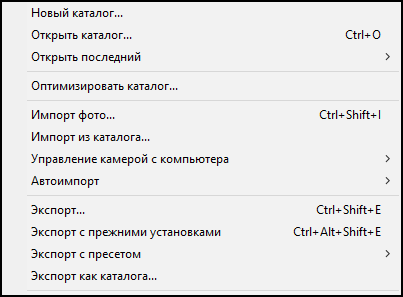
- Korrektur – Parameter einstellen oder verwenden Pressets, Video-Tutorials zur Bearbeitung.
- Speichern: “Exportieren” – Wählen Sie einen Ordner für Speichern Sie das Bild.

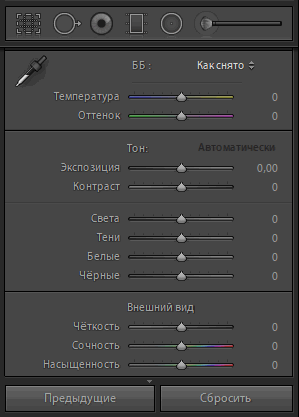
Der Benutzer kann seine eigene Presse erstellen, die Einfach auf alle Aufnahmen aufzutragen. Vor dem Exportieren Bild, müssen Sie in der “Datei” auswählen – Mit einer Presse exportieren. Wenn Sie bearbeiten müssen Es werden mehrere Fotos gleichzeitig in der Korrekturspalte angezeigt “Vorherige”.
PXLR-Onlinedienst
Neben Basisprogrammen werden auch Instagram-Nutzer interessiert sein PXLR-Service mit einem Katalog von Filtern, Texturen, Frames und Aufkleber. Sie können den Kontrast und die Farbe ändern, Ebenen hinzufügen und Modus “Zeichnen”. Zum Ändern des Fotos ist keine Registrierung erforderlich – Die Express-Version wird kostenlos angeboten.
Anweisungen zur Verwendung des Programms:
- Öffnen Sie die offizielle Website.

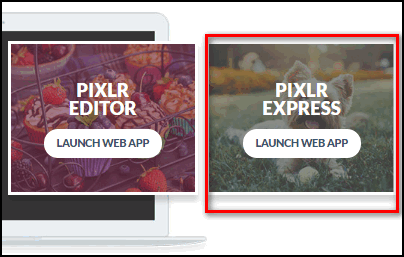
- Blättern Sie zur Auswahl der Dienste – wählen Sie Express.
- Die Meldung “Datei angeben” wird angezeigt – markieren Computerbild zum Bearbeiten.
- Die Symbolleiste bietet Filter, Rahmen, Texturen und Schriftarten für Text.

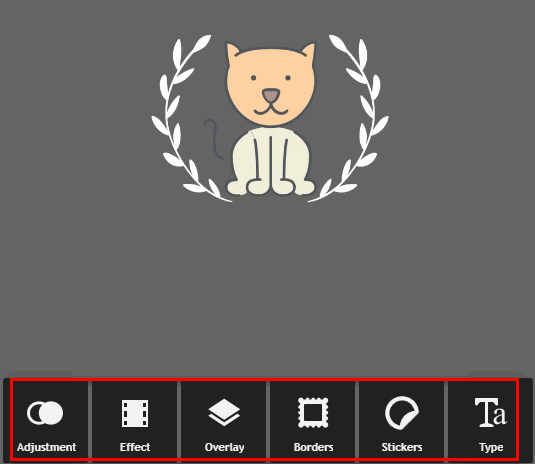
- Sobald das Bild erstellt ist, klicken Sie in die obere linke Ecke: Speichern – Bewegen Sie den Schieberegler auf den Wert “12” (verbessert) Qualität).

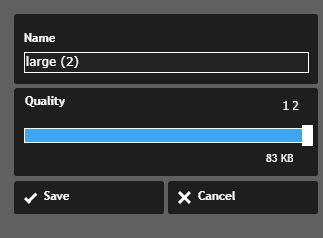
Sie können ein Foto mit Vignetten oder zuschneiden, abdunkeln erstellen sie eine collage mit der entsprechenden funktion. In Handarbeit gemacht Das Bild sollte auf dem Computer gespeichert und anschließend übertragen werden auf irgendeine bequeme Weise auf einem PC.
Hinweis: Der PXLR-Dienst ist auf Mobilgeräten in verfügbar Qualität der Bewerbung. Benutzer können andere Versionen herunterladen: Editor, Pro und das neue – X. Letzteres hat eine einfache Verarbeitung, ähnlich der Funktionalität von Anwendungen auf Smartphones.
Die Geheimnisse der schönen Fotobearbeitung
Das Hauptgeheimnis schöner Instagram-Fotos ist die Qualität Quellcode. Keine der Anwendungen kann Pixeling und verarbeiten Bewegungsunschärfe. So verbessern Sie ein Foto mit schlechter Qualität: Der Benutzer muss mehrere Kopien erstellen oder die Größe reduzieren. Beim Komprimieren wird das Bild schärfer und es treten viele Fehler auf nicht wahrnehmbar.
Die zweite Regel, die in Verarbeitungsbeispielen zu sehen ist Instagram Foto – ein hohes Maß an Beleuchtung im Raum.
Wenn das Foto zu Hause erstellt wird, muss der Fotograf Pass auf genug Licht auf. Dunkle Schüsse schwieriger zu handhaben ist darüber hinaus der Fokus der Kamera eines Mobiltelefons Nicht für Aufnahmen unter solchen Bedingungen geeignet. 
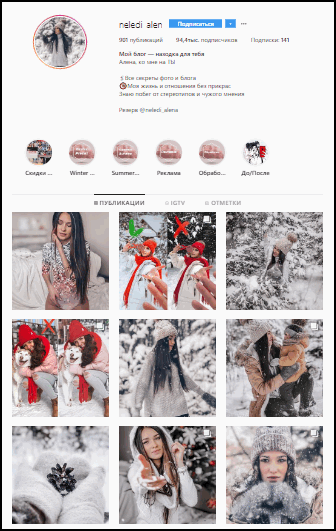
Dritter Punkt: Verwenden Sie die “Auto” -Korrektur nicht in Einstellungen der eingebauten Kamera. Dieser Modus eignet sich zum Erstellen Selfie. Wenn es sich hauptsächlich um Fotografie handelt, wird empfohlen, diese zu konfigurieren Weißabgleich. “Auto” beinhaltet verschwommene Aufnahmen, verbessert Modellerscheinung und Mängelbeseitigung. Zur gleichen Zeit nimmt Fotos verschwommen und verschwommen.
Die vierte Regel ist, Anwendungen zu kombinieren. Verwenden mobile Verarbeitungswerkzeuge, bemerken Benutzer, dass Funktionen man ist nicht genug. In SnapSeed gibt es also keine Filter und in VSCO Minimaler Satz zum Bearbeiten von Selfies.

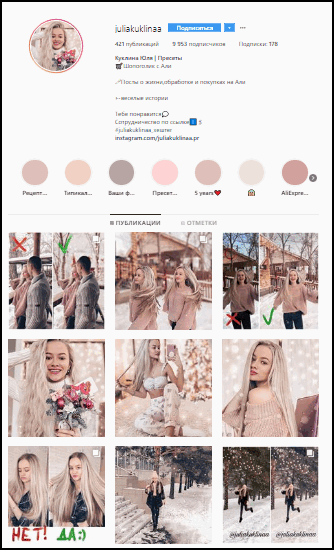
Lassen Sie sich inspirieren und lernen Sie, wie Sie Fotos richtig verarbeiten Sie können auf Bloggern, die Video-Tutorials veröffentlichen und instagram kurze “Stories” zu diesem Thema.
